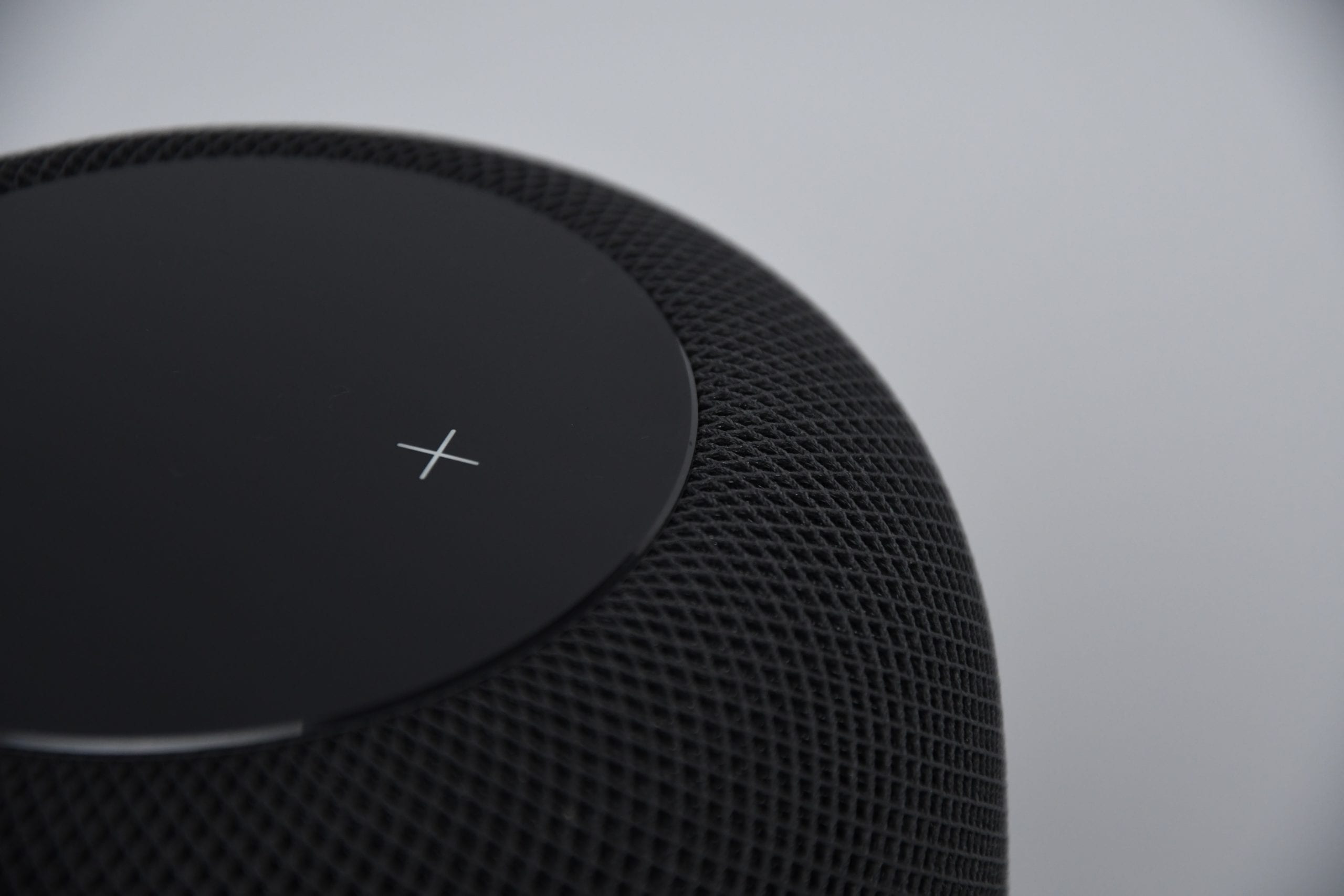Philips Hue ライトに到達できませんか? 試すべき7つのこと

Philips Hue システムのトラブルシューティングガイド。スマートホームデバイスの接続問題を解決する方法を解説します。

日光が不足する冬の間、多くの人は気分が落ち込みます。重症度は、穏やかなウィンター ブルースから本格的な季節性情動障害 (SAD) までさまざまです。
結局のところ、日光は私たちの気分を促進する要因であり、脳内の気分を高める化学物質セロトニンを増加させるのに役立つビタミンDを提供します. 光自体も、私たちの体がいつ起きていつ眠るかを伝える概日リズムを維持するのに役立ちます.
目次
SADに苦しんでいる人にとって、研究者たちは、光療法が気分を高めるのに非常に役立つことを発見しました. 光療法とは、明るい光源に少なくとも 30 分間さらすことであり、通常は自然な日光のレベルが低下し始める秋に始まります。
光線療法は、日光のようにビタミン D を与えてくれませんが、冬季のうつ病を克服するのに役立つことが証明されています。
Philips Hue 電球を光療法に使用する
光線療法に利用できる多くのデバイスがあります。通常、設定は 1 つだけで、非常に明るいです。Philips Hue 電球を使用する場合は、照明の表示方法を制御できます。これらの電球を光線療法に使用する方法は複数あります。
Hue 電球は自宅の Wi-Fi ネットワークに接続されており、スマートフォンのPhilips Hue アプリを使用してこれらの電球を制御できます。さまざまな照明設定があり、オートメーションを設定することもできます。
ライトをオンにしたり、特定の設定に変更したりするルーチンを設定できます。自動で光療法を開始するのに最適な方法です。毎日の光の設定について心配する必要さえありません。
自動化を使用して光線療法を行う方法は次のとおりです。
よりカスタマイズされたエクスペリエンスのために、Hue Labs の式を使用することもできます。これらを使用するには、次の手順に従います。
どの照明設定が最も効果的ですか?
Hueスマート電球ではさまざまな設定を使用できますが、気分を良くするにはどれが最適でしょうか?
答えは、個人の好みによって異なる場合があります。以下は、特定の状況に適したシーン設定のリストです。
より多くのエネルギーを得るには: Energize または Concentrate のシーンは、より多くのエネルギーを得るのに最適です。カスタム照明を行いたい場合は、青と白の色合いを含むものはすべてエネルギーに役立ちます.
気分を良くするには:明るいシーンやサバンナの夕日のシーンなど、黄色の色合いを使って気分を高めてみてください。
色付きのLEDライトを備えたモダンなリビングルーム – スマートホーム。3D レンダリング
リラックスするには:リラックスするには、光の強度を下げます。たとえば、Dusk や Tropical Twilight のシーンのようなピンクや赤の色合いを使用します。
目を覚ますには:明るい光の設定を使用し、青または黄色の色合いを使用します。これには、Bright または Energize のシーン設定が適しています。
眠りにつくには:眠ろうとしているときは、青い色合いを避けてください。黄色、オレンジ、または赤は、就寝前に脳がリラックスし始めるのに役立ちます。Nightlight または Dimmed 設定が適切な選択です。
気分が落ち込んでいる場合
気分が一貫して低く、いつも楽しんでいることがなかなかできない場合は、季節性情動障害を経験している可能性があります。これは冬によく起こります。
光線療法は良い助けになりますが、感覚が続く場合は治療法として使用しないでください。必ず医師またはセラピストに診てもらいましょう。食事や運動などの他のライフスタイルの変化は、気分を改善する要因になる可能性があります. メンタルヘルスの状態に直面することは慎重に対処する必要があり、医師だけがこれをナビゲートするのを助けることができます.
これらのことをすでに行っている場合は、光線療法を追加すると非常に有益であり、Hue ライトは照明体験をカスタマイズする優れた方法です。
Philips Hue システムのトラブルシューティングガイド。スマートホームデバイスの接続問題を解決する方法を解説します。
Siriを複数のユーザー向けにセットアップする方法を詳しく解説。HomePodを使った便利な機能や設定手順を紹介します。
電気の使用状況を監視することで、エネルギーにどれだけの費用を費やしているかを追跡できます。この情報を使用すると、電気代を節約するために使用頻度を減らす必要がある電化製品を知ることができます。
Microsoft PowerPoint 365でスライドショーを自動的に再生する方法を示すチュートリアルです。
このガイドを使用して、Microsoft Excel for Office 365ファイルに「読み取り専用で開く」と表示されるプロンプトを強制します。
Microsoft Outlook 365の連絡先を簡単にvCardファイルにエクスポートする方法をご紹介します。
Microsoft Excelでセル内の数式の表示を有効または無効にする方法を学びます。
このチュートリアルでは、Microsoft Excel 365でセルをロックおよびロック解除する方法を学びます。
Microsoft Outlookで迷惑メールオプションがグレーアウトすることは一般的です。この記事では、その対処方法を説明します。
Microsoft PowerPoint 365の別のプレゼンテーションファイルからスライドをインポートする方法を示すチュートリアルです。
最もよく使用する機能を短時間で実行するために、Wordでマクロを作成する方法を見つけてください。
Microsoft Office 365アプリケーションでのクリップボードオプションの表示/非表示を有効にする方法を説明します。
Microsoft Word 2016が既存のテキストに上書きされている場合は、テキストが上書きされる問題を解決するための簡単な手順を学びましょう。